Inhoudsopgave
Final Cut Pro is een volledig uitgerust professioneel filmbewerkingsprogramma en is (in vergelijking met zijn concurrenten) gemakkelijk te gebruiken. Maar het is zowel uniek in zijn benadering van montage als kost $299,99 dus potentiële kopers moeten de alternatieven overwegen.
Na meer dan een decennium films maken in verschillende videobewerkingsprogramma's, kan ik je verzekeren dat elk programma zijn sterke en zwakke punten heeft. Om het botweg te zeggen: er is geen "beste" videobewerkingsprogramma, alleen een programma met de functies die je leuk vindt, tegen een prijs die je leuk vindt, en dat werkt op een manier die voor jou logisch is.
Maar onderzoek doen naar videobewerkingsprogramma's is belangrijk omdat ze, net als andere productiviteitstoepassingen, tijd vergen om vertrouwd te raken met hoe ze werken en (vaak moeizaam) hun geavanceerde functies te leren kennen. En ze kunnen duur zijn.
Dus, de aanpak die ik in dit artikel heb gekozen is om de videobewerkingsapps te belichten die volgens mij de beste alternatieven zijn voor Final Cut Pro in twee categorieën:
1. Snel & Gemakkelijk: Je bent op zoek naar iets goedkoops en makkelijks om snel eenvoudige films te maken.
2. Professionele kwaliteit: Je wilt bij een programma zijn waar je als filmeditor mee kunt groeien, en liefst ook nog geld mee kunt verdienen.
Belangrijkste opmerkingen
- Het beste alternatief om snel en gemakkelijk films te maken: iMovie
- Het beste alternatief voor professionele filmbewerking: DaVinci Resolve
- Er zijn andere goede programma's in beide categorieën, maar die kunnen duur worden.
Het beste snelle en gemakkelijke alternatief: iMovie
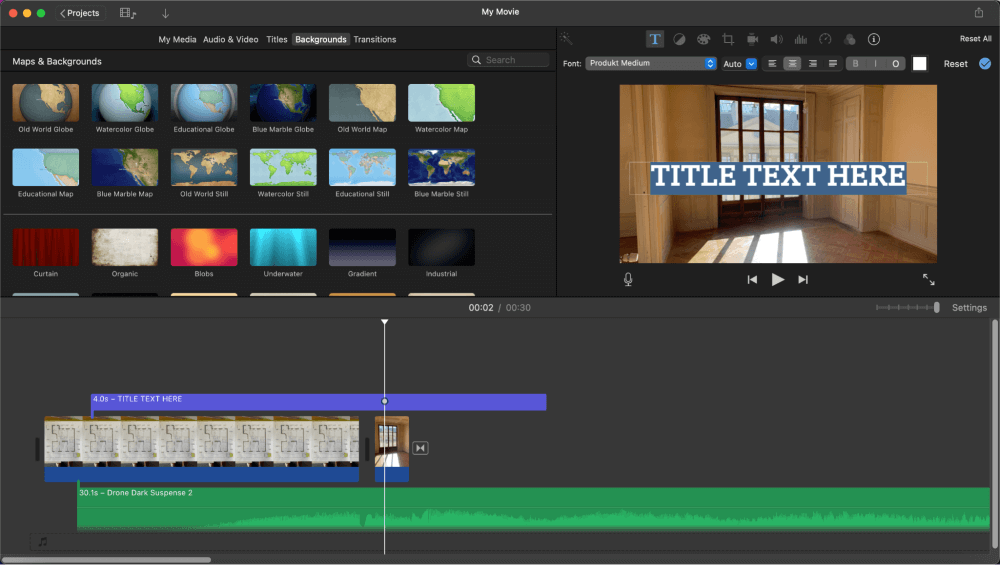
iMovie heeft een voordeel waar geen enkele concurrent aan kan tippen: je hebt het al. Het staat nu op je Mac, iPad en iPhone (tenzij je het hebt verwijderd om ruimte te besparen, wat ik wel eens heb gedaan...).
En je kunt veel doen met iMovie. Het heeft veel kenmerken gemeen met Final Cut Pro, waaronder de basisuitstraling en -workflow. Maar belangrijker is dat alle basisbewerkingsgereedschappen, titels, overgangen en effecten aanwezig zijn.
iMovie is gemakkelijk te gebruiken: iMovie deelt de aanpak van Final Cut Pro voor het samenvoegen van clips met een "magnetische" tijdlijn .
Hoewel je kunt discussiëren over de sterke en zwakke punten van een magnetische tijdlijn versus de traditionele tijdlijnen die de meeste bewerkingsprogramma's bieden, denk ik dat het duidelijk is dat de aanpak van Apple zowel gemakkelijker als sneller te leren is - tenminste totdat je projecten een bepaalde omvang of complexiteit krijgen.
Digressie: Wat is een "magnetische" tijdlijn? In een traditionele tijdlijn, als u een clip verwijdert, blijft er lege ruimte achter. In een magnetische tijdlijn, klikken de clips rond de verwijderde clip in elkaar (als een magneet), waardoor er geen lege ruimte overblijft. Op dezelfde manier, als u een clip invoegt in een magnetische tijdlijn, worden de andere clips uit de weg geduwd om net genoeg ruimte te maken voor de nieuwe clip. Het is een van die zeereenvoudige ideeën die een zeer grote invloed hebben op de manier waarop filmbewerkers clips toevoegen, knippen en verplaatsen in hun tijdlijnen. Als u meer wilt weten, raad ik u aan te beginnen met Jonny Elwyn's uitstekende post .
iMovie is stabiel. iMovie is een Apple programma, draait in een Apple besturingssysteem, op Apple hardware. Moet ik nog meer zeggen?
Nou, ik zou kunnen toevoegen dat iMovie om dezelfde redenen ook goed integreert met al je andere Apple apps. Wil je stills importeren van je Foto's app? Wat audio toevoegen die je met je iPhone hebt opgenomen? Geen probleem.
Tenslotte is iMovie gratis Je kunt gratis films bewerken op je Mac, je iPad en je iPhone. En je kunt een film beginnen te bewerken op je iPhone en hem afmaken op je iPad of Mac.
Met excuses aan de concurrenten van iMovie voor het vaag monopolistische ecosysteem, kan deze combinatie van prijs en integratie verdomd aantrekkelijk zijn.
Maar als je meer wilt - meer titels, meer overgangen, meer geavanceerde kleurcorrectie of audiobediening - zul je iMovie missen. En uiteindelijk zul je meer willen.
Dit roept de vraag op: zijn er andere "Quick & Easy" filmbewerkingsprogramma's voor de Mac die meer functionaliteit bieden, of op zijn minst een goede afweging tussen mogelijkheden, prijs en bruikbaarheid?
Ja. Mijn twee Runner-Ups in de Quick & Easy categorie zijn:
Runner-Up 1: Filmora

Filmora best iMovie in functies, met meer video- en audio-effecten, betere animatie, en een paar minder "wacht, waarom kan het dit niet?" momenten bij het bewerken. En terwijl sommige mensen klagen over Filmora's algemene ontwerp, vind ik het vrij soepel en intuïtief.
In het kort, Ik denk dat Filmora meer een editor is voor "gemiddelde" gebruikers, terwijl iMovie perfect is afgestemd op de beginner - of de ervaren editor die gewoon snel een bewerking wil maken op zijn telefoon in de lounge op het vliegveld. .
Maar Filmora verloor me op het gebied van de prijs. Het kost 39,99 dollar per jaar of 69,99 dollar voor een permanente licentie, wat prima kan zijn, maar als je het kiest omdat het meer functies heeft, krijg je (ongeveer) 200 dollar extra voor Final Cut Pro, dat je misschien nooit zult ontgroeien.
En - wat voor mij de doorslag geeft - de $69,99 eeuwigdurende licentie is alleen voor "updates" en niet voor "nieuwe versies" van de software. Het lijkt me dat als ze een heleboel geweldige nieuwe functies uitbrengen, je het opnieuw moet kopen.
Ten slotte moet u nog eens $20,99 per maand betalen voor de "Full Effects & Plugins", hoewel dit wel veel stockvideo en muziek bevat.
Hoewel het een paar jaar kan duren om de prijs van Final Cut Pro te bereiken, kan ik het begrijpen als 299 dollar gewoon te ver buiten je budget ligt. Dus als je weet dat je meer wilt dan iMovie kan bieden, probeer Filmora dan eens. Het heeft een gratis proefversie die niet verloopt, maar een watermerk op je geëxporteerde films zet.
U kunt onze volledige Filmora review lezen voor meer informatie over deze videobewerker.
Runner-Up 2: HitFilm

HitFilm heeft een aantrekkelijker prijsregeling: Er is een gratis versie met beperkte mogelijkheden, en dan een versie van $6,25 per maand (als u jaarlijks betaalt) met meer mogelijkheden, en een versie van $9,99 per maand met alle mogelijkheden.
Ik denk dat u vrij snel zult willen updaten vanaf de gratis versie en dus minimaal 75 dollar per jaar zult betalen.
Het grootste voordeel van HitFilm is volgens mij de omvang van de effecten, filters en speciale effecten. Deze zijn weliswaar voor meer geavanceerde gebruikers, maar in mijn categorie Quick & Easy valt HitFilm op door zijn uitgebreide functionaliteit.
Het grootste probleem dat ik heb met HitFilm is dat de tijdlijn veel meer aanvoelt als traditionele montageprogramma's (zoals Adobe's Premiere Pro) en - in mijn ervaring - is dat even wennen.
Uiteindelijk zul je goed worden in het verplaatsen van alle onderdelen zonder de volgorde in een ander spoor te verpesten, maar je moet er wel aan werken.
Wat genoeg twijfel oproept over het "Easy" gedeelte van "Quick & Easy" om HitFilm van de eerste plaats te houden. Dat gezegd hebbende, HitFilm levert goed werk in zijn video tutorials, die handig in de software zijn ingebouwd.
De beste alternatieve professionele editor: DaVinci Resolve

Als u op zoek bent naar een programma met evenveel of meer mogelijkheden dan Final Cut Pro, moet u in de eerste plaats stoppen bij DaVinci Resolve .
DaVinci Resolve kost bijna hetzelfde als Final Cut Pro ($295,00 vs $299,99 voor Final Cut Pro), maar er is een gratis versie die geen beperkingen heeft op de functionaliteit en alleen een handvol zeer geavanceerde functies mist.
Dus, praktisch gesproken, DaVinci Resolve is gratis Voor altijd.
Bovendien integreert DaVinci Resolve gratis een aantal functionaliteiten waar je extra voor moet betalen als je voor Final Cut Pro hebt gekozen. Geavanceerde motion graphics, audio engineering en professionele exportopties zijn bijvoorbeeld allemaal inbegrepen in de DaVinci Resolve-applicatie. Gratis.
In termen van de gebruikelijke bewerkingsfuncties doet DaVinci Resolve alles wat Final Cut Pro doet, maar over het algemeen met meer opties en meer mogelijkheden om instellingen te tweaken of te verfijnen. Dit kan een probleem zijn: het programma is zo groot, met zoveel functies, dat het overweldigend kan zijn.
Maar zoals ik in de inleiding al aangaf, is het leren van een videobewerkingsprogramma een investering. Je zult uren bezig zijn met het leren van Final Cut Pro of DaVinci Resolve.
En de makers van DaVinci Resolve bieden op hun website een indrukwekkende reeks instructievideo's en bieden zeer goede (en ook gratis) online lessen aan.
Hoewel ik echt van DaVinci Resolve hou en het voor zowel commercieel als persoonlijk gebruik gebruik, heb ik twee "klachten":
Eerst DaVinci Resolve kan aanvoelen als een gigantische pandabeer in een Fiat 500. Het is groot, en het voelt een beetje beperkt met het geheugen en de verwerkingskracht van de gemiddelde Mac.
Terwijl Final Cut Pro draait als een jachtluipaard op een standaard M1 Mac, kan DaVinci Resolve traag en onstabiel aanvoelen naarmate je film groeit en je effecten zich opstapelen.
Tweede DaVinci Resolve gebruikt de traditionele aanpak voor het beheren van clips op de tijdlijn, die pietluttiger is dan de magnetische tijdlijn van Final Cut Pro. Er is dus een steilere leercurve, en het kan frustrerend zijn voor een beginnende gebruiker.
Maar dit terzijde, DaVinci Resolve is een indrukwekkend stuk software, heeft regelmatig nieuwe releases met nog indrukwekkender functionaliteit, en wint terrein in de industrie.
Runner-Up: Adobe Premiere Pro

Ik kies voor Adobe Premiere Pro als mijn runner-up voor de beste alternatieve professionele videobewerkingssoftware om één simpele reden: marktaandeel.
Premiere Pro is het standaard videobewerkingsprogramma geworden voor legioenen marketingbedrijven, commerciële videoproductiebedrijven en jawel, grote speelfilms.
Kortom, als je wilt werken als video-editor zul je minder mogelijkheden hebben om werk te vinden als je Premiere Pro niet op je CV kunt zetten.
En Premiere Pro is Het heeft alle basisfuncties van Final Cut Pro of DaVinci Resolve en door het wijdverbreide gebruik ervan is er geen tekort aan plugins van derden.
Over de mogelijkheden van Premiere valt echt niets te klagen - het heeft niet voor niets een enorm marktaandeel.
Het probleem zijn de kosten: Premiere Pro kan niet eenmalig worden aangeschaft, dus betaal je uiteindelijk 20,99 dollar per maand of 251,88 dollar per jaar.
En Adobe's After Effects (dat je nodig hebt als je je eigen speciale effecten wilt maken) kost een andere $20,99 per maand.
Nu kunt u zich abonneren op Adobe Creative Cloud (waarmee je ook Photoshop, Illustrator en meer krijgt) en betaal je 54,99 dollar per maand, maar dat komt neer op maar liefst 659,88 dollar per jaar.
Lees onze volledige review van Premiere Pro voor meer.
Laatste alternatieve gedachten
De beste manier om uw bewerkingssoftware te kiezen is ze uit te proberen, wat gemakkelijk genoeg is omdat alle programma's die ik heb besproken een soort proefperiode bieden. Ik denk dat u "uw" programma kent wanneer u het vindt, en ik hoop dat u het kunt betalen!
En omdat ik weet dat vallen en opstaan veel tijd kan kosten, hoop ik dat dit artikel u heeft geholpen uw opties te beperken. Of u in ieder geval wat ideeën heeft gegeven over waar u op moet letten, en wat u kunt verwachten te betalen.
Laat me in de commentaren hieronder weten of je dit artikel nuttig vond of het niet eens bent met mijn keuzes of mijn redenering.
En wat dat betreft wil ik mijn excuses aanbieden aan alle geweldige, creatieve en opkomende videobewerkingsprogramma's die ik niet eens genoemd heb (ik heb het over jullie, Blender en LumaFusion).
Bedankt. .

